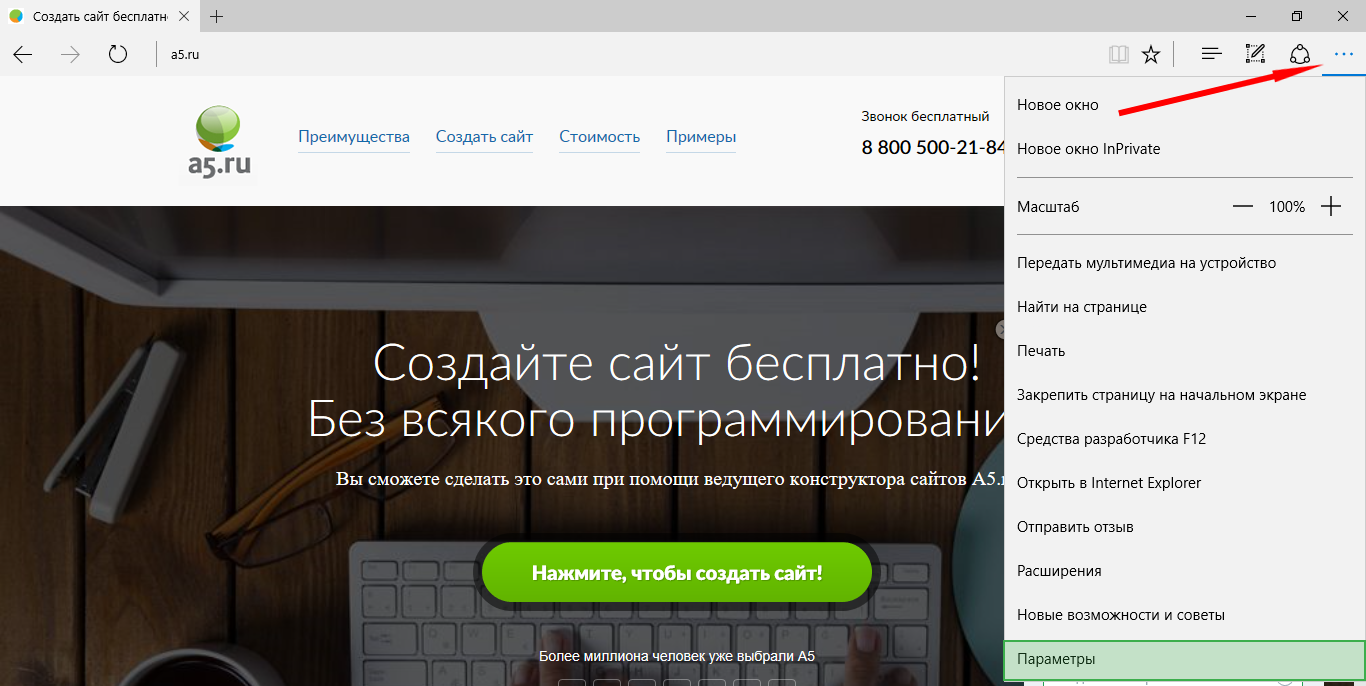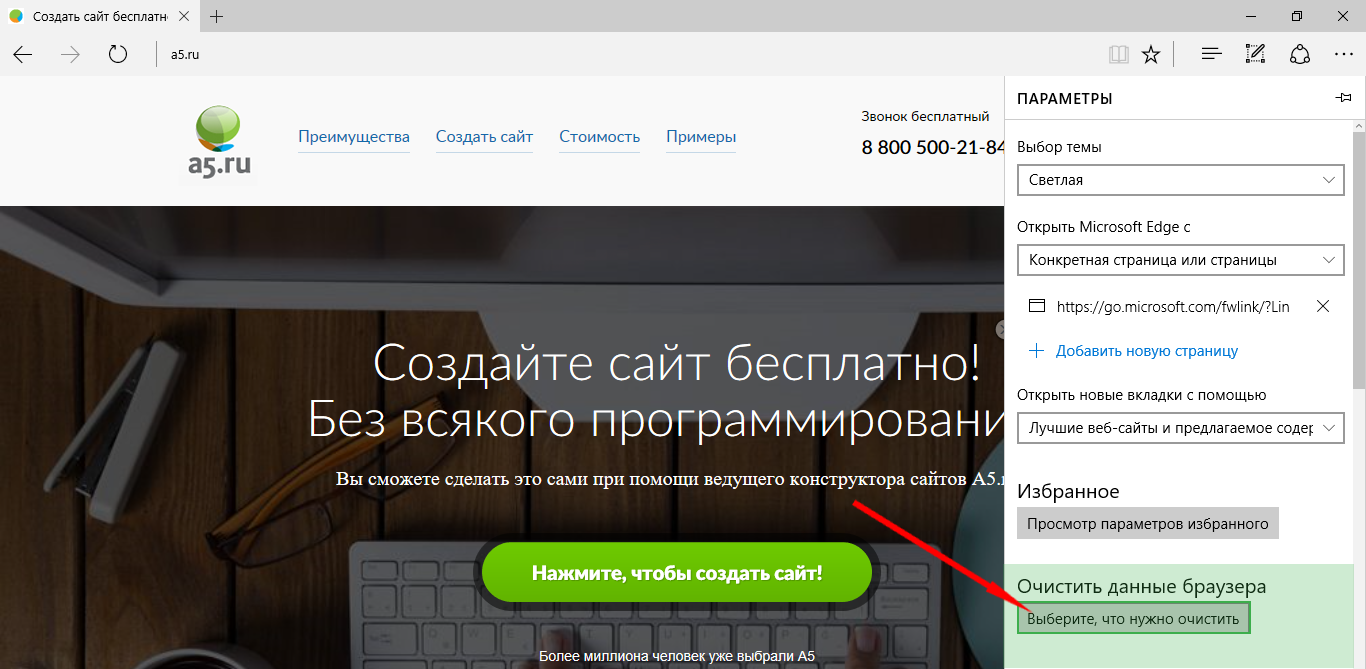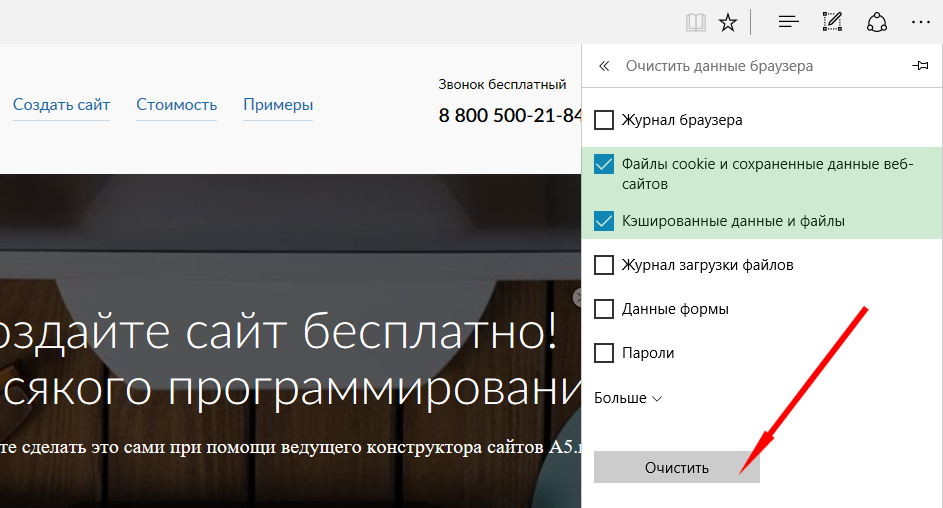- Помощь
- Редактор Html5
Как очистить кэш браузера
Браузеры хранят информацию о работе с ними. Например: историю просмотра, историю загрузок, данные авторизации. Это значительно упрощает работу в интернете. Среди сохраняемой информации есть данные с сайтов, которые вы посещали: файлы cookie, а также изображения и другие файлы сохраненные в кеше. Кеширование данных сайтов ускоряет загрузку страниц при их повторном открытии.
К сожалению, иногда в то время когда источник обновил данные, браузер может вместо того чтобы обратится к нему и получить актуальную информацию, загружать устаревшие данные из кеша. Это может приводить к ошибкам в работе веб-приложений.
Поэтому при возникновении ошибки первое, что стоит сделать, - очистить кеш браузера и обновить страницу, чтобы получить актуальные данные.
Как очистить кэш в браузере Google Chrome
Как очистить кэш в браузере Mozilla FireFox
Как очистить кэш в браузере Microsoft Edge
Как очистить кэш и удалить файлы Cookie в браузере Google Chrome
- Кликните
 на панели инструментов браузера.
на панели инструментов браузера.
- В меню перейдите в Дополнительные инструменты и нажмите Удаление данных о просмотренных страницах.
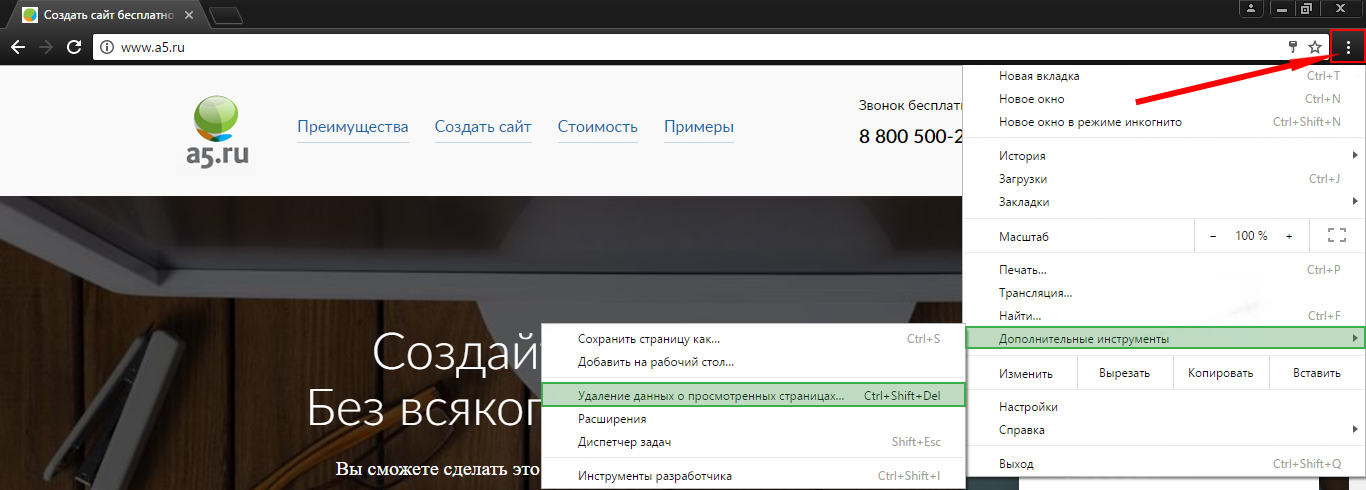
- Откроется окно Очистить историю. Выберите пункты Файлы cookie, а также другие данные сайтов и плагинов и Изображения и другие файлы, сохраненные в кеше.
- В раскрывающемся меню в верхней части страницы выберите период, данные за который нужно удалить. Выберите вариант за все время.
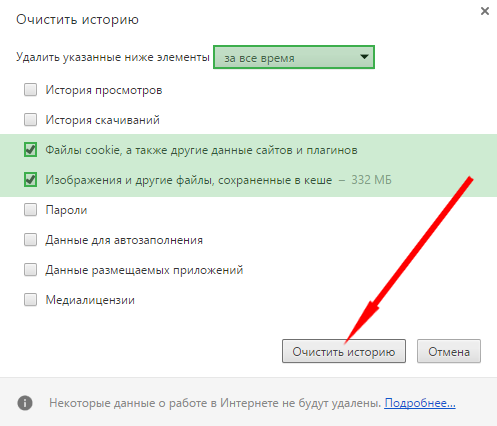
- Нажмите кнопку Очистить историю.
Подсказка: вы можете открыть окно "Очистить историю", нажав клавиши Ctrl + Shift + Del.
Как очистить кэш и удалить файлы Cookie в браузере Mozilla FireFox
- Кликните
 на панели инструментов браузера.
на панели инструментов браузера.
- В меню выберите Настройки
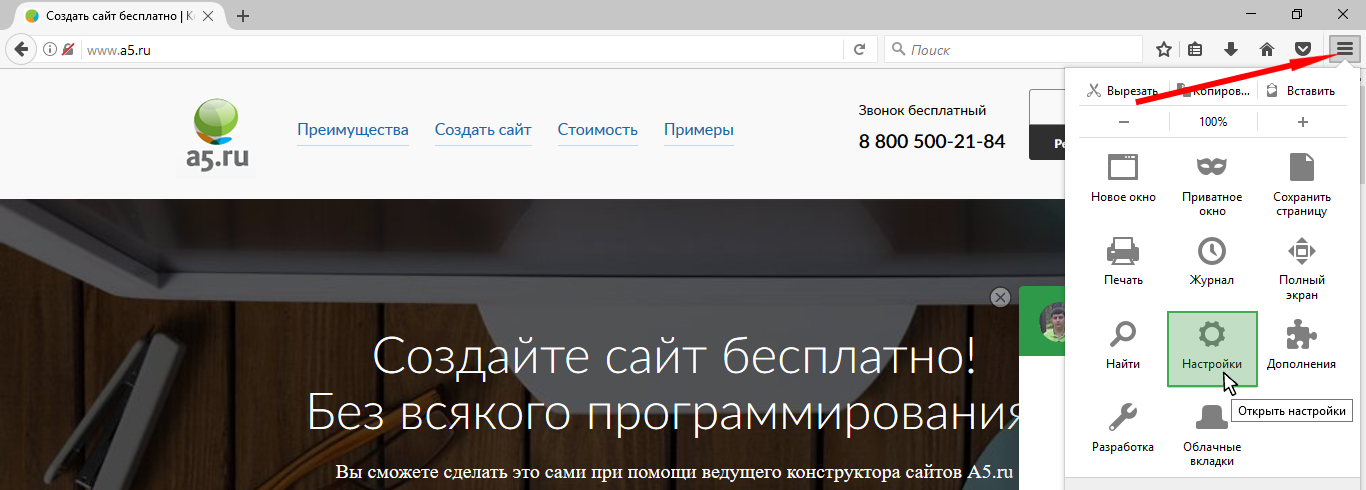
- Откроется новая вкладка Настройки. В меню слева выберите Приватность и кликните по ссылке удалить вашу недавнюю историю.
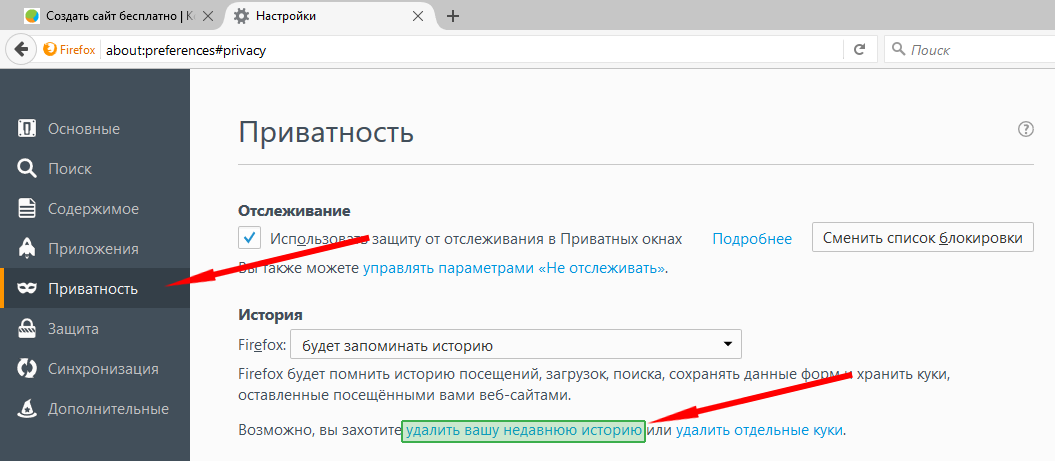
- Откроется окно Удаление недавней истории. Нажмите кнопку
 Подробности и выберите Куки и Кэш
Подробности и выберите Куки и Кэш
- В раскрывающемся меню в верхней части страницы выберите период, данные за который нужно удалить. Выберите вариант Все
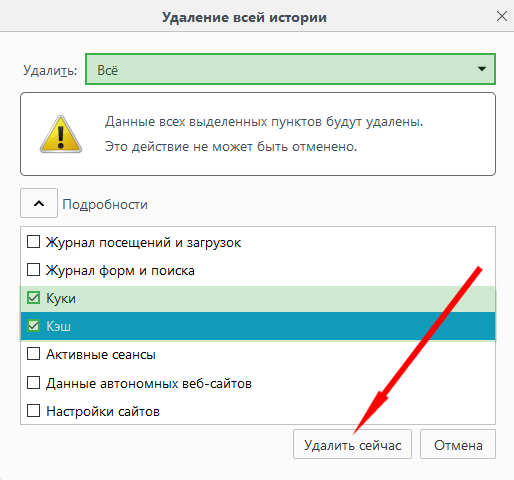
- Нажмите кнопку Удалить сейчас.
Подсказка: вы можете открыть окно "Удаление недавней истории", нажав клавиши Ctrl + Shift + Del
Как очистить и удалить файлу Cookie в браузере Microsoft Edge
- Кликните
 на панели инструментов браузера.
на панели инструментов браузера.
- В меню выберите Параметры
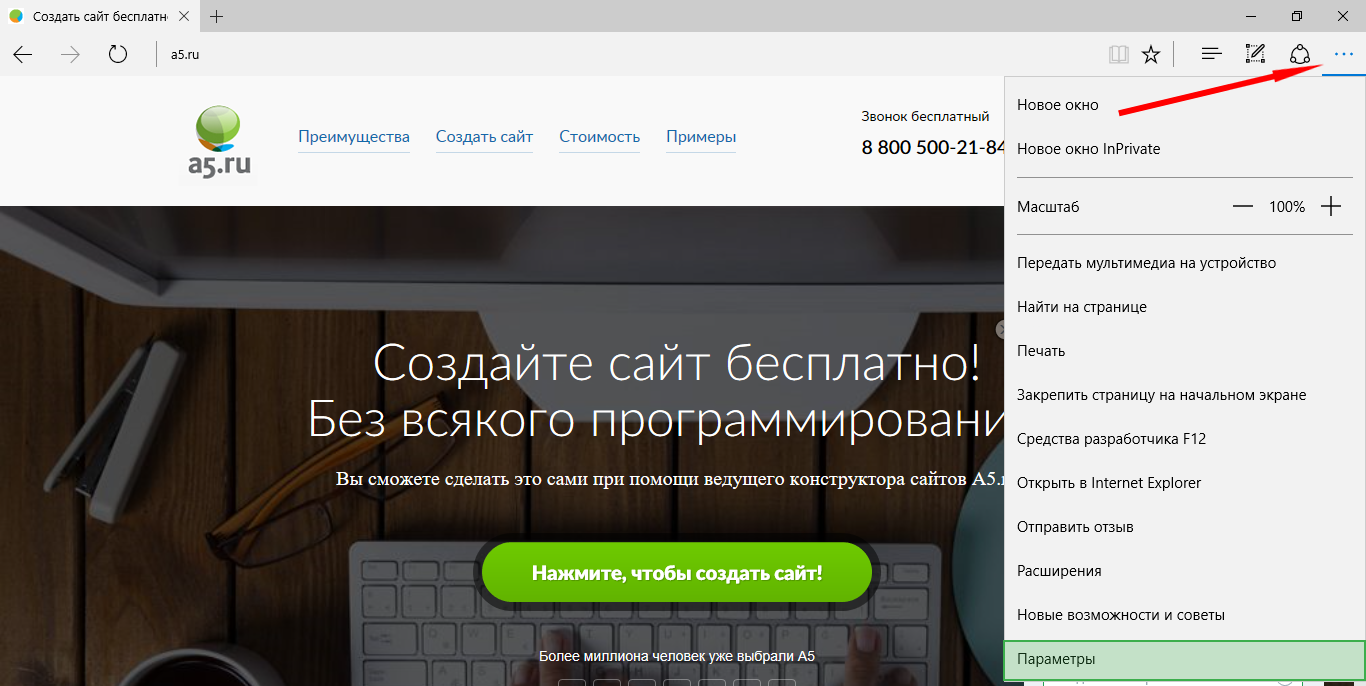
- Появится панель Параметры. Вам нужен раздел Очистить данные браузера. Нажмите кнопку Выберите что нужно очистить
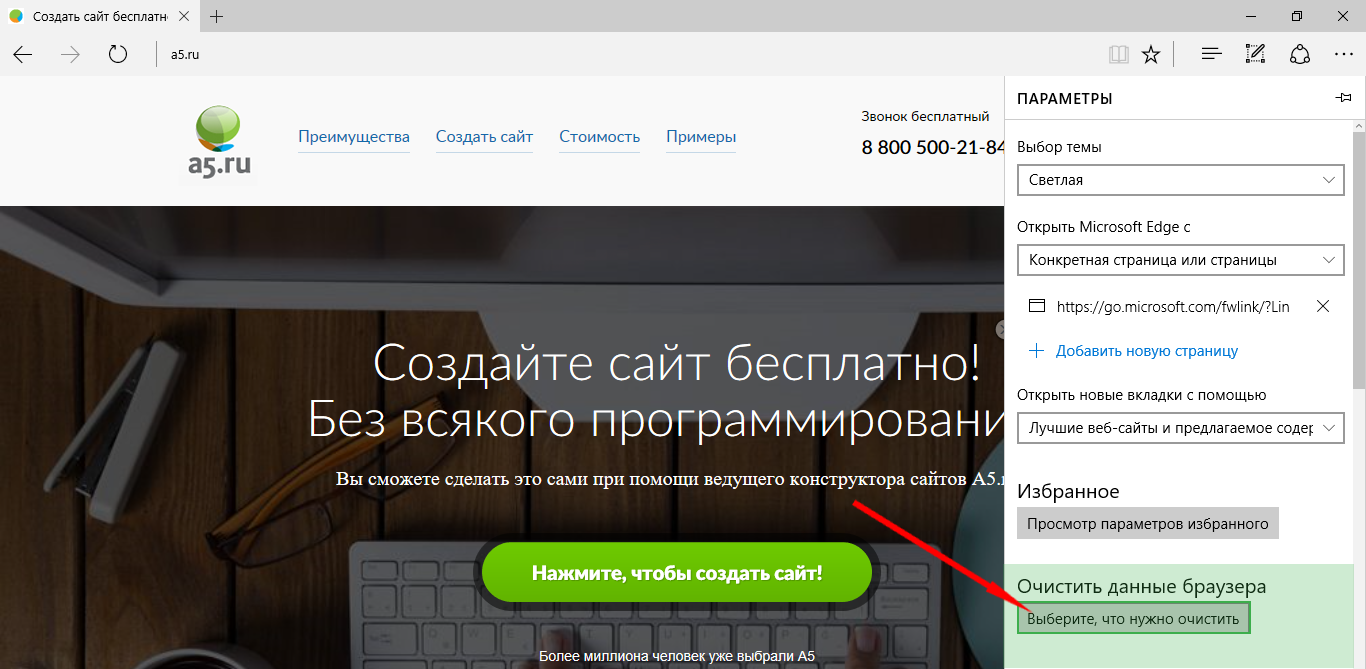
- Появится панель Очистить данные браузера. Выберите Файлы cookie и сохраненные данные веб-сайтов и Кэшированные данные и файлы.
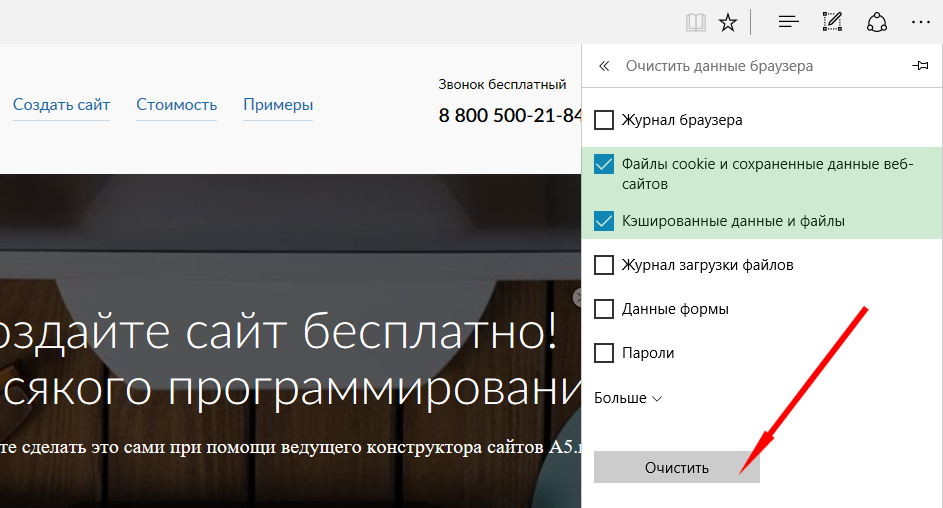
- Нажмите кнопку Очистить
Подсказка: вы можете открыть панель " Очистить данные браузера", нажав клавиши Ctrl + Shift + Del

 на панели инструментов браузера.
на панели инструментов браузера.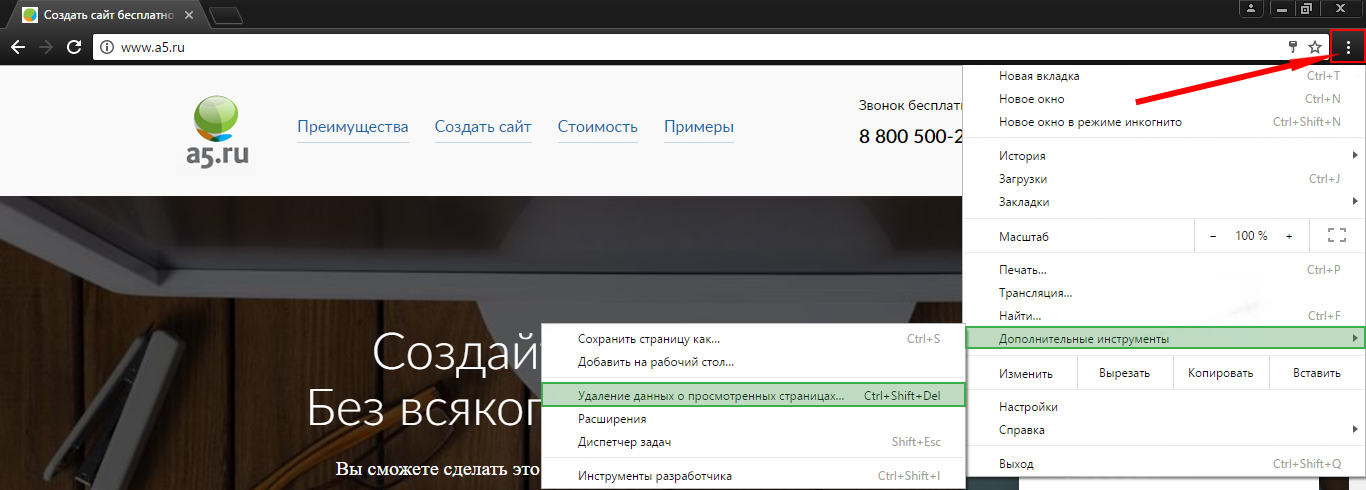
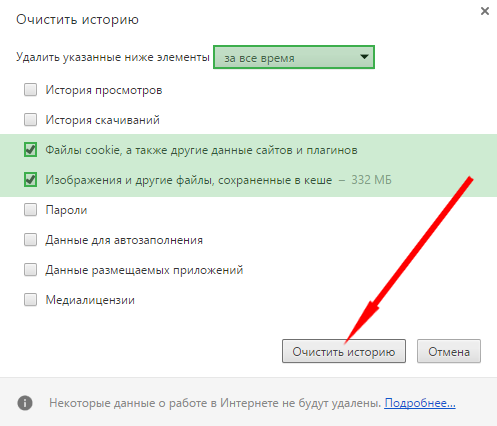
 на панели инструментов браузера.
на панели инструментов браузера.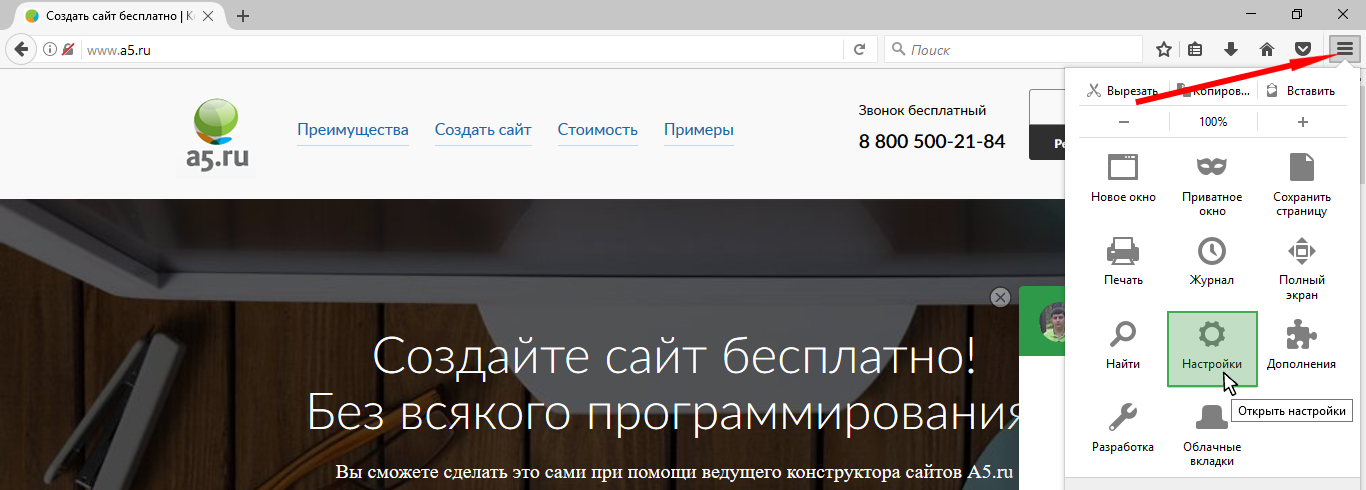
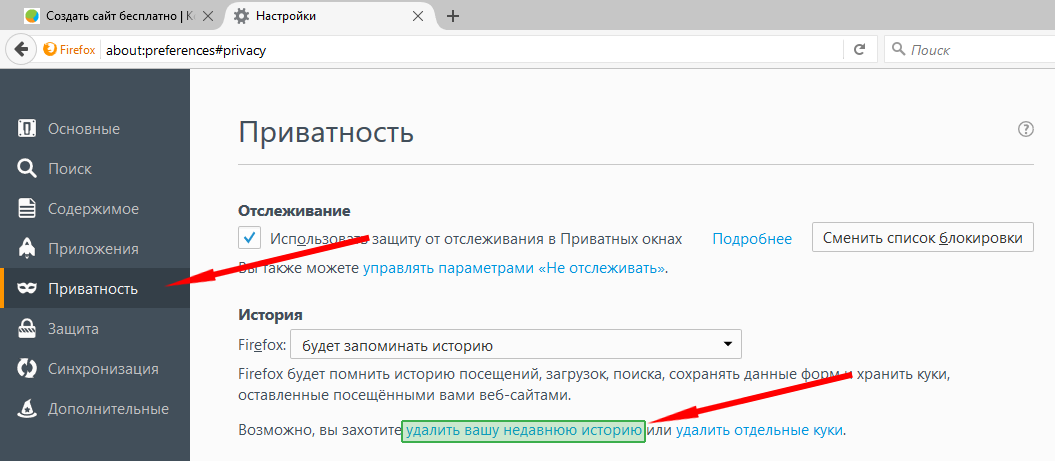
 Подробности и выберите Куки и Кэш
Подробности и выберите Куки и Кэш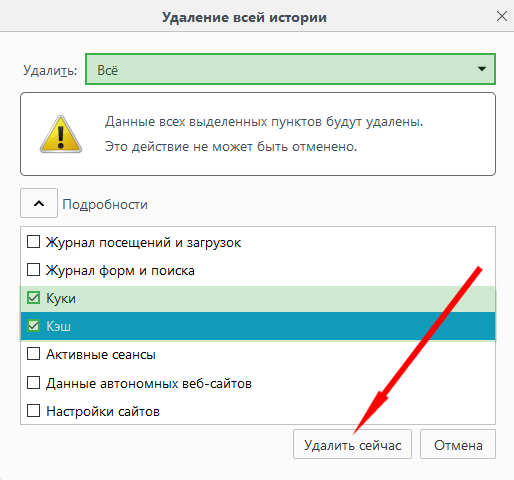
 на панели инструментов браузера.
на панели инструментов браузера.